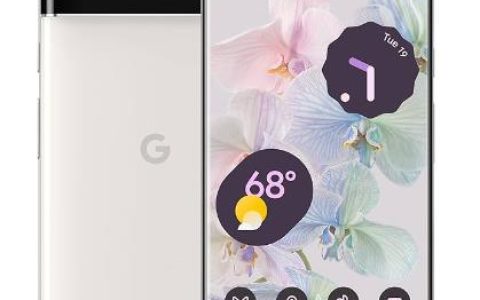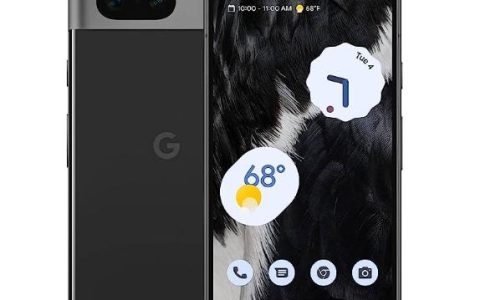库存安卓手机上的联系人应用程序不提供一次删除多个联系人或所有联系人的选项。因此,我们提供以下两种方法来快速删除安卓手机上的所有联系人。
删除安卓手机上的所有联系人
一般来说,任何人想要删除 Android 手机上的所有联系人的原因可能包括将设备出售或借给某人,以摆脱所有联系人以便以干净的方式启动地址簿。
步骤
1、打开手机找到手机通话并点击
2、然后在手机通话里找到联系人
3、点击联系人
4、找到你要删除的人,然后长按,就会在后面出现可以勾选的标识
5、最后勾选自己要批量删除的人,点击右下角删除就可以完成批量删除
无论出于何种原因,都可以快速删除 Android 手机上的所有联系人,而不是一个一个地删除。
1.通过清除联系人数据删除安卓手机上的所有联系人
删除 Android 手机上所有联系人的一种快速方法是清除联系人应用程序的数据。
点击“ 设置” > “应用” > “联系人”(确保您位于“所有应用”选项卡上)
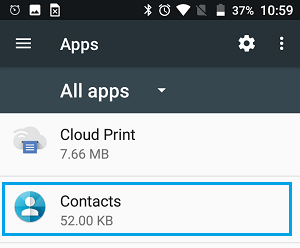
在应用程序信息屏幕上,点击存储
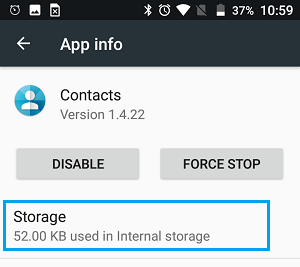 在下一个屏幕上,点击清除数据按钮。
在下一个屏幕上,点击清除数据按钮。
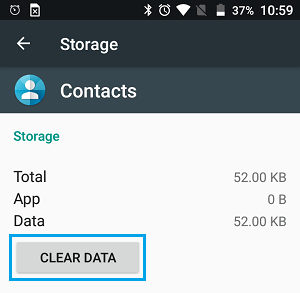
接下来,您将看到一个弹出窗口,点击确定 以确认您确实要删除 Android 手机上的所有联系人。
注意: 清除联系人应用程序的数据也会删除您最近的通话记录和收藏夹。
清除联系人应用程序的数据将删除存储在您的 Android 手机上的所有联系人。但是,一旦您的 Gmail、Facebook 和 WhatsApp 帐户将数据与您的 Android 手机同步,所有已删除的联系人都会重新出现在您的设备上。
因此,也有必要阻止 Gmail、Facebook、WhatsApp 等帐户与您的 Android 手机同步数据。
点击设置>帐户> Google。
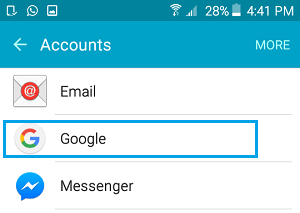
在 Google 帐户屏幕上,点击您的 Gmail 帐户。
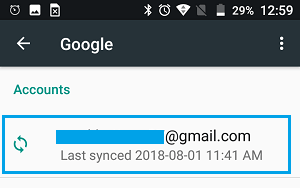
在下一个屏幕上,通过将Gmail旁边的开关移至关闭位置来禁用同步。
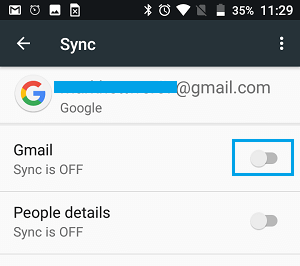
同样,您可以阻止 Facebook、WhatsApp 和其他应用程序与您的 Android 手机同步。
点击设置>账户> WhatsApp
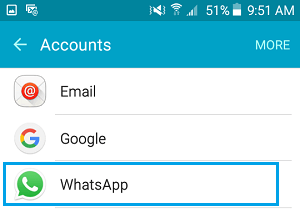
在下一个屏幕上,通过将联系人旁边的开关移动到关闭位置来禁用同步。
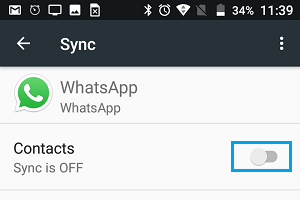
虽然此方法会删除您 Android 手机上的所有联系人,但您仍然可以通过转到 Gmail、WhatsApp 和其他帐户来访问您的联系人。
2. 从安卓手机和帐户中删除所有联系人
这种删除 Android 手机上所有联系人的方法适用于您尝试从手机以及 Gmail 和与您的 Android 手机同步的其他帐户中删除联系人的情况。
使用您的计算机登录您的 Gmail 帐户。接下来,单击屏幕右上角的“应用程序”图标,然后单击下拉菜单中的“联系人”图标。
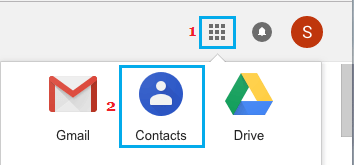
在下一个屏幕上,将鼠标悬停在第一个联系人上,然后单击出现的 复选框 。接下来,单击已选择旁边的复选框,这将选择您 Gmail 帐户中的所有联系人。
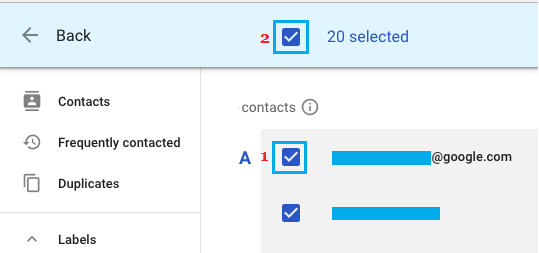
选择所有联系人后,单击屏幕右上角的 三点菜单图标,然后单击 下拉列表中的删除选项。
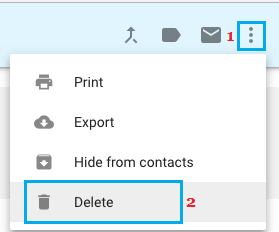
现在您已经删除了 Gmail 帐户中的所有联系人,您的 Android 手机将在下次与您的 Gmail 帐户同步时自动从您的设备中删除所有联系人。
如果您不想等待下一次同步,请点击设置>帐户> Google。在下一个屏幕上,点击三点图标,然后点击出现的立即同步选项。
注意: 此方法会永久删除您的所有联系人,您将无法访问您的联系人。